来源:小编 更新:2025-02-03 10:32:33
用手机看
你有没有想过,你的电脑除了能跑Windows、MacOS这些常见的操作系统外,还能变身成为安卓的小天地呢?没错,就是那个你手机上常用的安卓系统,现在也能在你的电脑上大显身手。接下来,就让我带你一步步探索如何在电脑上安装安卓系统,让你的电脑焕发新的活力吧!
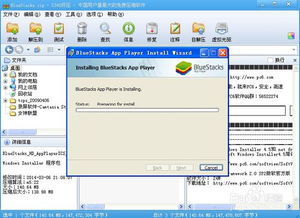
在开始这场电脑与安卓的邂逅之前,我们得先准备好一些必需品。首先,你得确保你的电脑硬件足够强大,至少得有双核处理器和4GB内存,这样安卓系统才能在你的电脑上跑得顺畅。另外,别忘了给你的电脑留出足够的硬盘空间,毕竟安卓系统可不是小打小闹,它需要足够的空间来施展它的魔法。
接下来,你需要一个8GB以上的U盘,这可是制作启动盘的关键角色。此外,你还得下载一个安卓系统镜像文件,比如Android-x86或者Bliss OS,这些都是不错的选择。别忘了下载一个专门的软件,比如Rufus,它可以帮助你将安卓系统镜像写入U盘。

有了所有这些装备,接下来就是制作启动盘了。首先,将下载好的安卓系统镜像文件解压,然后打开Rufus软件。将U盘插入电脑,选择U盘作为启动盘,接着点击“写入”按钮。稍等片刻,Rufus就会帮你将安卓系统镜像写入U盘,制作出一个可启动的安卓系统启动盘。

制作好启动盘后,重启你的电脑。在开机过程中,按下BIOS设置键(通常是F2、F10或者Delete键,具体取决于你的电脑型号),进入BIOS设置界面。在BIOS设置中,找到启动顺序设置,将U盘设置为首选启动设备。这样,当你的电脑启动时,就会优先从U盘启动,进入安卓系统安装界面。
进入安卓系统安装界面后,你会看到几个设置选项。选择“安装”选项,然后按照屏幕提示进行操作。在这个过程中,你需要对硬盘进行分区,确保你的原有数据不会受到影响。接下来,系统会开始安装,这个过程可能需要几分钟到半小时不等,具体取决于你的电脑配置。
安装完成后,重启电脑,你会在启动选项中看到新的安卓系统。现在,你的电脑已经成功变身成为安卓的小天地了!
成功安装安卓系统后,你就可以像在手机上一样,享受到安卓的多样应用和用户界面了。无论是玩游戏还是处理日常事务,安卓系统的流畅性和丰富的应用生态都能为你的电脑带来极大的便利。
而且,安卓系统还支持与手机同步,你可以轻松地将手机上的照片、音乐、视频等文件传输到电脑上,实现无缝连接。此外,安卓系统还支持远程控制手机,让你在电脑上也能轻松管理手机。
在电脑上安装安卓系统不仅能够提升你的使用体验,还能拓宽你的工作与娱乐的边界。现在,就让我们一起开启这场电脑与安卓的奇妙之旅吧!